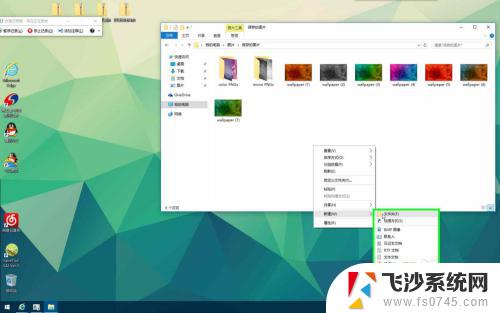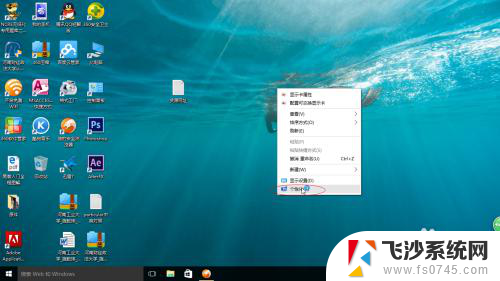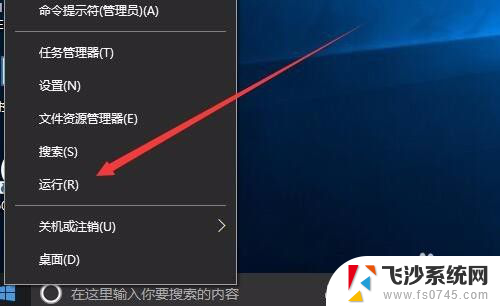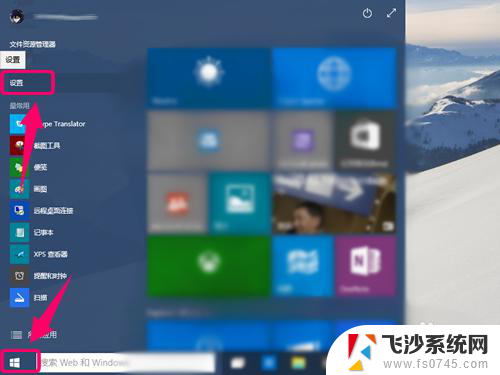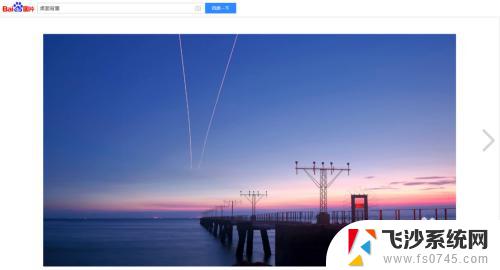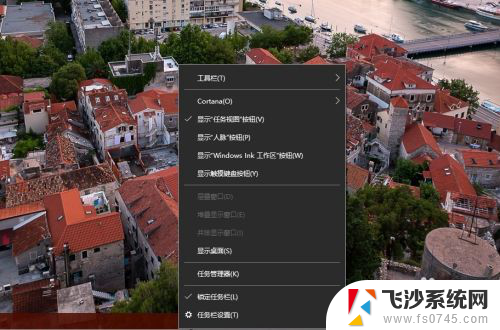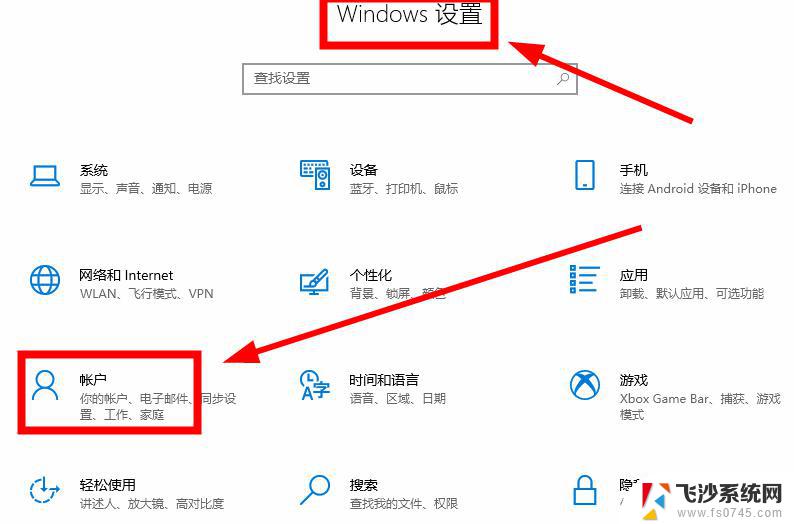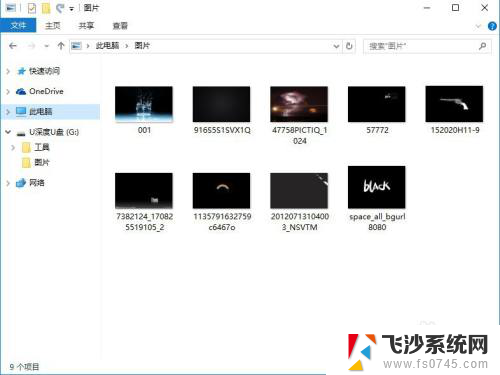电脑桌面壁纸改不了怎么回事 Win10壁纸被锁定无法更换的解决办法
电脑桌面壁纸改不了怎么回事,在使用Windows 10操作系统的过程中,你是否遇到过电脑桌面壁纸无法更换的问题?如果是的话,不要担心我们可以为你提供解决办法,有时候由于某些原因,Windows 10会锁定桌面壁纸,使用户无法更改。这可能会让你感到困扰,因为我们经常希望能够根据心情或需求更换桌面壁纸。幸运的是针对这个问题,我们有一些简单而有效的解决方法,让你重新享受到自定义桌面壁纸的乐趣。下面我们将为你介绍一些解决办法,帮助你解决Win10壁纸被锁定无法更换的问题。
1、首先,点击桌面“开始菜单”。找到“设置”,在设置里点击“个性化”,“锁屏界面”,把背景设置为图片看看能否正常切换。
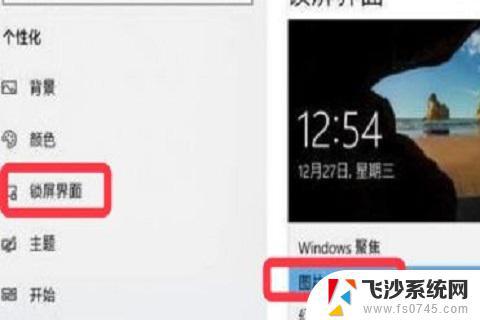
2、在设置,轻松使用中关闭“动画”,“透明”,“背景”选项。
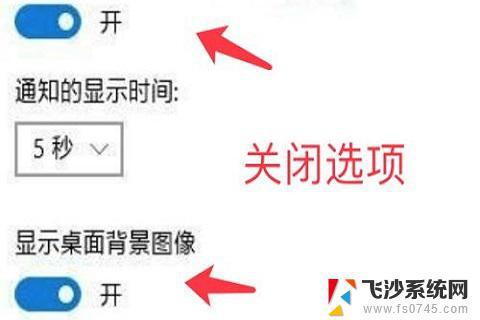
3、若仍然无法切换,在按键盘上的“win+r”快捷键,打开“运行”对话框。

4、在运行对话框中输入“%programData%\Microsoft\Windows”命令,点击“确定”。
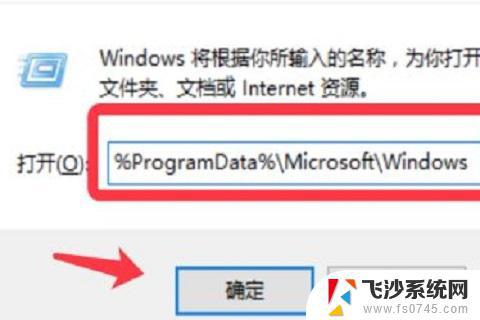
5、打开的路径中找到“SystemData”文件夹双击打开,将其中的内容全选删除。
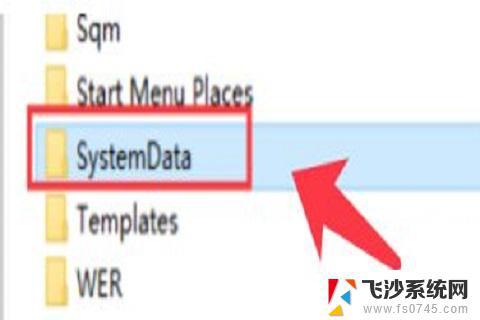
6、再次打开“运行”,输入“regedit”命令打开注册表。
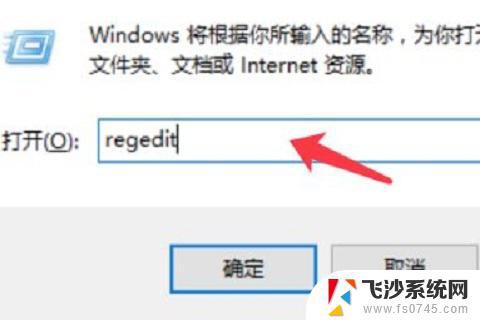
7、依次展开“HKEY_LOCAL_MACHINE\SOFTWARE\Microsoft\Windows\CurrentVersion”至下图文件夹位置。
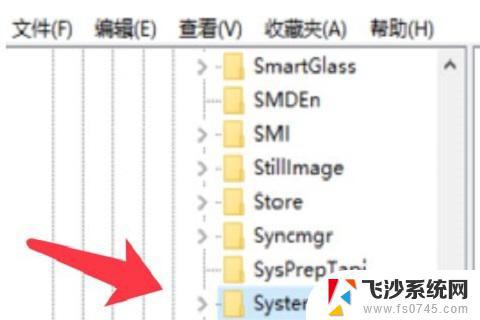
以上就是电脑桌面壁纸无法更改的解决方法,希望这些方法能够帮助遇到此问题的读者,如果您遇到此问题,不妨尝试使用这些方法解决。